mp4の動画データをDVDに焼いてDVDプレーヤーで再生できるようする方法
結婚式の余興、卒業記念、子供の成長記録など...
mp4の動画データをDVDに焼いてプレーヤーで見たいときってありますよね。
さて今回私、会社の創立記念パーティーで写真のスライドショーをDVDにする作業を担当していたのですが、これが思いのほか手間取ってしまったので、やり方を残しておきたいと思います。
手順としては以下の通りです
- PCに WinX DVD Author をインストールする。
- mp4データをPCに入れWinX DVD Author でVOB形式に変換する。(変換するだけで書き込みはしない!)
- 同じくWinX DVD Author でVOB形式にしたデータをDVDに書き込む。
WinX DVD Author はフリーソフトです。下のリンクからダウンロード&インストールできます。
WinX DVD Author-オーサリング、フリーDVDオーサリングソフト、DVD書き込むソフト
インストールが完了したら、まずはmp4データをVOBファイルに変換します。
Convert Video to Vob を選択します。

+ボタンから変換したいmp4データを追加できます。
追加できたら右矢印ボタンで次の手順へ進みます。

・出力ファイルフォルダはCドライブまたはDドライブのTempフォルダがデフォルトで選択されると思いますので、そのままにしておきます。
・出力ファイルフォーマットはNTSCにしてください。(PALは主にヨーロッパ方面で使われる規格なので、国産のプレーヤーで再生できない。)
・コードエンジンですが、最高画面品質にすると画質は良いですが、変換スピードに時間がかかり、逆に変換スピードを速めると画質がやや劣化してしまいます。
参考までに、私の場合、6分弱の動画データを3段階の内の真ん中(より速いスピード--より短い変換時間)にしたところ、変換するのには1,2分程度しか掛りませんでしたが、やはり画質はやや劣化していました。テレビ画面で再生したとき、画面から十分に離れて見る分にはあまり気にならない程度ではありますが。
さてアウトプットを全て選択したら、Startボタンで変換を開始します。

変換が完了したら、続いてはDVDへの書き込みです。
DVD Disc Burner という機能を使います。

VOB Fileボタンから、先ほど変換したVOBファイルを選択します。
選択できたら右矢印ボタンで次の手順に進んでください。
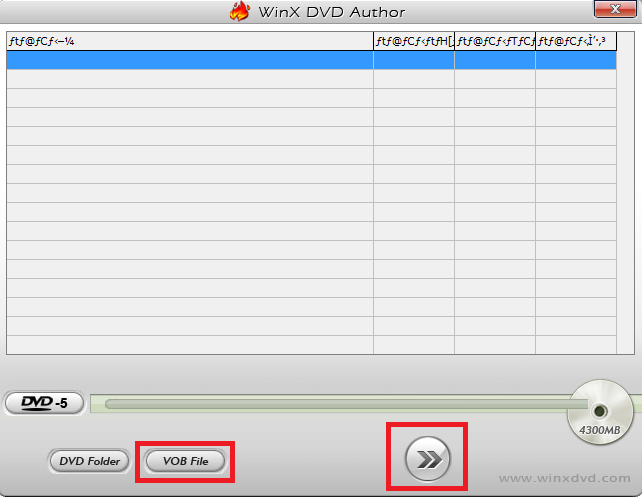
PCにDVDディスクを入れておくと、デフォルトでデバイス名にディスクのアドレスが選択されます。
Startで書き込み開始です。
私の場合、97%あたりで進行ステータスが動かなくなってしまったのですが、ここで焦って他の操作をしてしまうと書き込みに失敗してしまう可能性があるので、じっと待ちましょう。データサイズにもよりますが、5~7分程度で完了します。

以上でDVDへの書き込みは完了です!プレーヤーで再生できるか確認してみてください。
余談ですが、このWinX DVD Authorというフリーソフト、
データ変換と書き込みをいっぺんにやってくれるという機能(Video DVD Author)が付いているのですが、いっぺんにやると失敗します。私はこれでDVD-Rを3枚もダメにしましたw
PCの機種やデータにもよるのかもしれませんが、変換と書き込みは別々にやったほうが、安全にできるみたいですね(-_-;)